Cómo transmitir vídeo en directo con Wirecast 7
En primer lugar, es importante saber que existen 2 métodos posibles para conectar su flujo Dacast a su codificador Wirecast. En Dacast, le recomendamos que utilice el método nº 1, pero a continuación incluimos instrucciones para ambos métodos.
Tenga en cuenta que es posible hacer streaming multidestino con Wirecast, lo que significa que puede hacer streaming en varios destinos al mismo tiempo.
Ahora vamos a sumergirnos en la configuración de Wirecast con los canales en directo de Dacast.
MÉTODO #1: Wirecast 7 POR CONFIGURACIÓN MANUAL
En su cuenta Dacast:
Haga clic en su canal y vaya a la CONFIGURACIÓN DEL ENCODER.
En el paso 2, haga clic en WIRECAST, para poder acceder:
– Su nombre de usuario y contraseña (una serie de números; no su correo electrónico y contraseña para acceder a su cuenta Dacast)
– URL de su flujo
– Nombre de su flujo
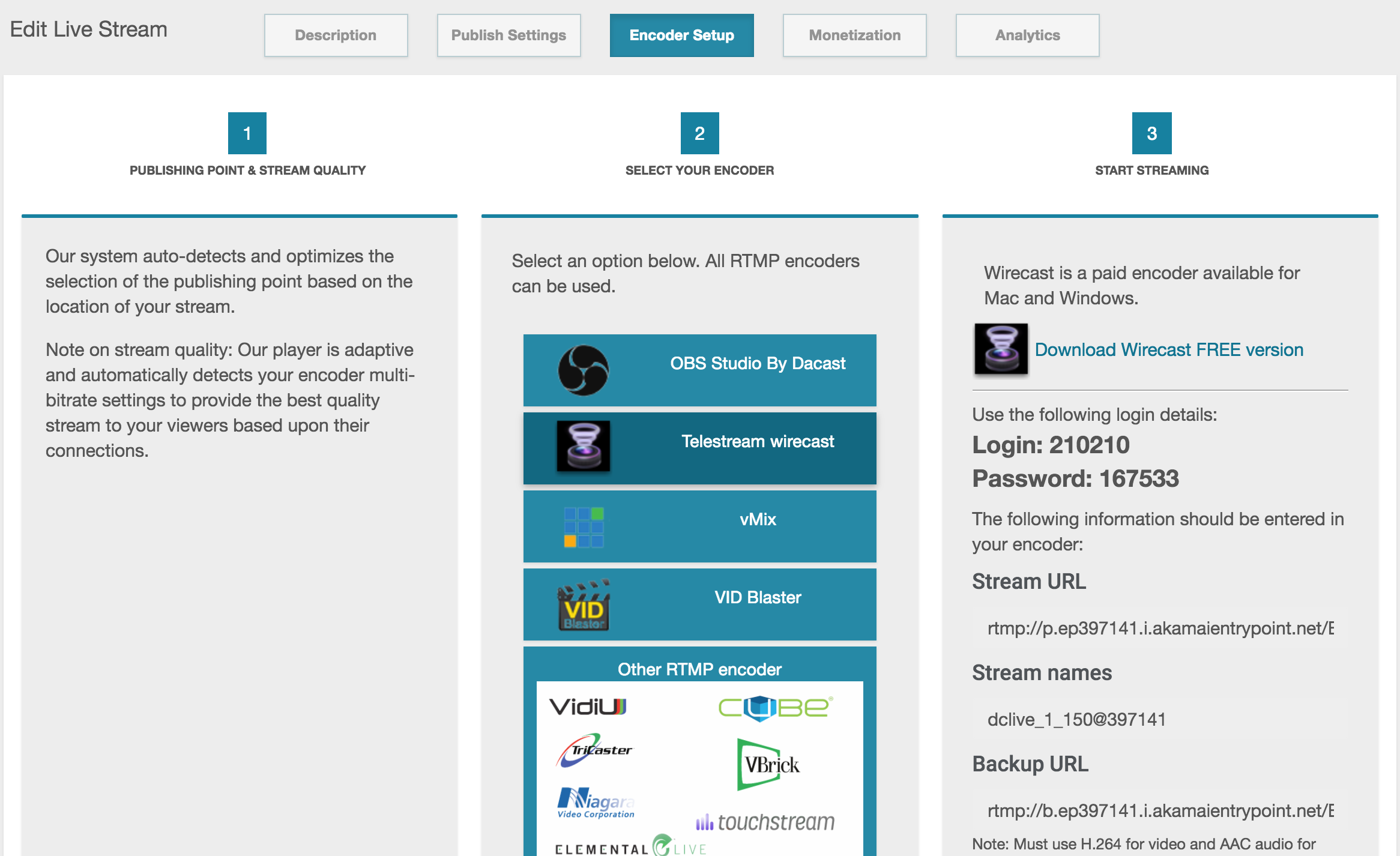
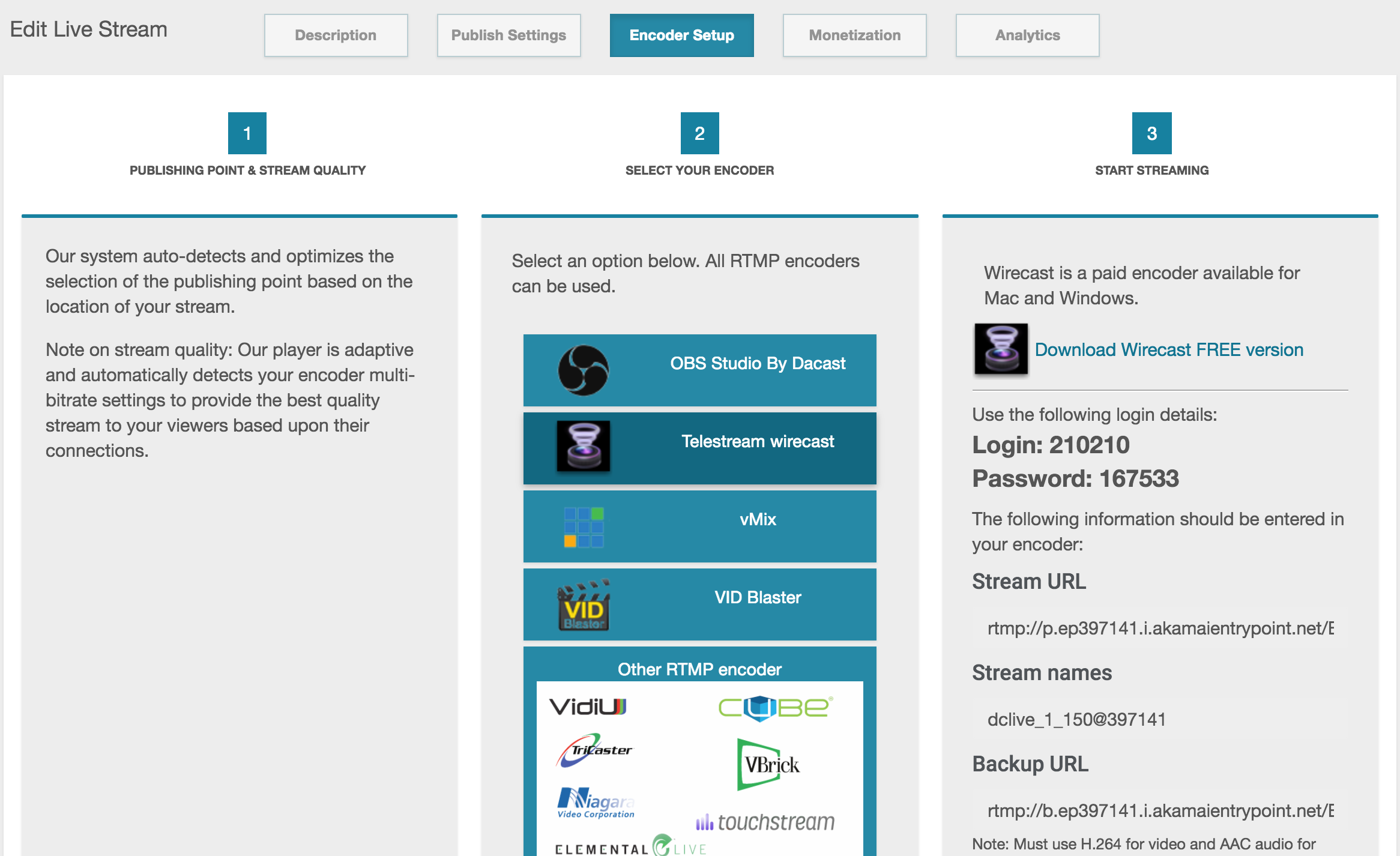
En Wirecast:
Para empezar, abra Wirecast y abra la ventana OUTPUT SETTINGS. Para ello puedes:
– Haga clic en STREAM, si aún no lo ha hecho.
– Pulse las teclas CONTROL + Y, en PC
– Pulsa las teclas COMANDO + Y, en Mac.
Una vez que se abra la ventana, deberá “Seleccionar un destino de salida”. El destino debe identificarse como “Servidor RTMP”. Después de seleccionar estos parámetros, haga clic en OK.
AÑADIR EL PRIMER FLUJO
En primer lugar, introduzca la URL del flujo y el nombre del flujo como se muestra a continuación. Asegúrese de que el flujo está correctamente configurado para HTML5. Para ello, haga clic en el icono del reloj situado junto al menú desplegable ENCODING y seleccione EDIT o NEW PRESET.
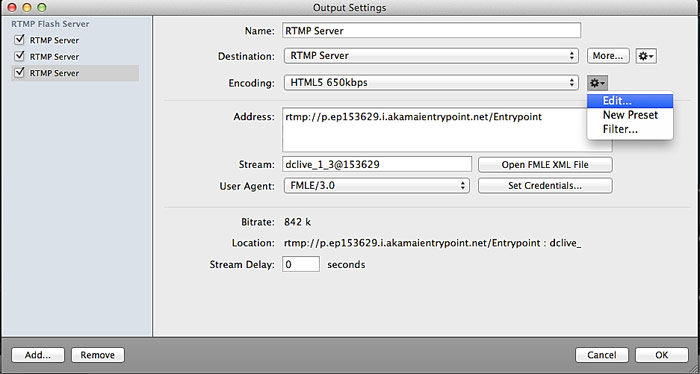
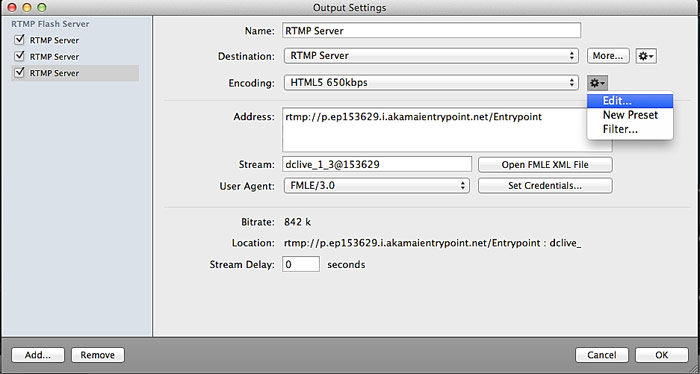
La configuración para HTML5 debe ser la siguiente:
– Formato de salida: FLASH
– Codificador: H.264
– Anchura, Altura, Fotogramas por segundo, Velocidad media de bits: a su elección.
*Por favor, ten en cuentaque los ajustes por defecto en Wirecast 7 son ajustes HD.
Si planeas hacer un único streaming, te recomendamos una definición estándar para asegurarte de que tu streaming se reproducirá para todos tus espectadores. Tenga en cuenta que una definición estándar es 480p: 854×480, 500 Kbps – 2 Mbps para vídeo, 128kbps (estéreo) para audio
– Perfil: Línea de base
– Fotograma clave cada:
- Comprueba el número de fotogramas por segundo.
- Asegúrese de que el fotograma clave cada (intervalo de fotogramas clave) es igual a 2 veces el número de fotogramas por segundo.
- Por último, observa el siguiente ejemplo (60 = 30 x 2).
- No baje de 24 fotogramas por segundo
– Debe comprobarse la tasa de bits constante estricta
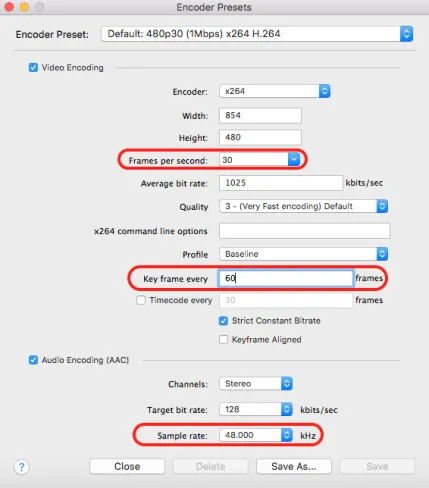
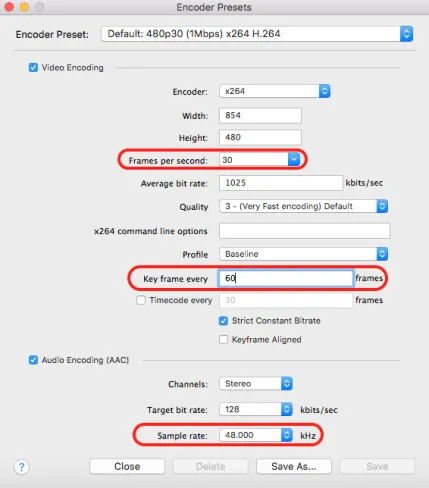
– Canales: Estéreo
– Bitrate objetivo: elija
– Frecuencia de muestreo: 48 Khz
Haga clic en GUARDAR.
Introduzca las credenciales en ESTABLECER CREDENCIALES (nombre de usuario y contraseña de 6 dígitos).
De nuevo en la ventana CONFIGURACIÓN DE SALIDA, pulse OK.
Ya está listo para la emisión: haga clic en STREAM.
![]()
![]()
Si necesita ayuda para configurar su flujo, por favor sigue este artículo que explica cómo elegir las fuentes y otros pasos.
MÉTODO nº 2: Wirecast7 A TRAVÉS DEL ACCESO DIRECTO A LOS SERVICIOS DE STREAMING DE DACAST
En su cuenta Dacast
Antes de empezar, crea un canal en directo y sigue los pasos hasta la CONFIGURACIÓN DEL ENCODER. Anote el nombre del canal en directo que ha creado.
En Wirecast 7
Abra Wirecast y abra la ventana OUTPUT SETTINGS. Para ello puedes:
– Haga clic en STREAM, si aún no lo ha hecho.
– Pulsa las teclas CONTROL + Y, en PC o pulsa las teclas COMANDO + Y, en Mac.
Cuando se abra la ventana, se le pedirá que “Seleccione un destino de salida”. El destino debe ser “Dacast Streaming Services”. Pulse OK.
En el campo Nombre de usuario, introduzca la dirección de correo electrónico que utiliza para acceder a su cuenta Dacast. Ahora haga clic en AUTENTIFICAR, lo que abrirá una pequeña ventana pidiéndole su contraseña. Introduzca la contraseña que utiliza para acceder a su cuenta Dacast y haga clic en OK. Ahora aparecerán los canales debajo de tu nombre de usuario. Haga clic en el menú desplegable y seleccione el nombre del canal en el que desea transmitir.
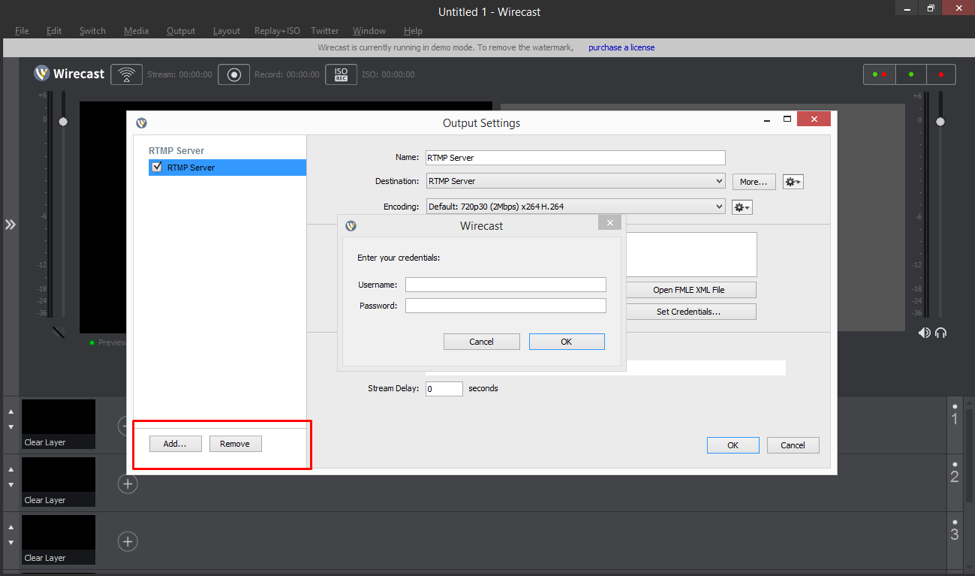
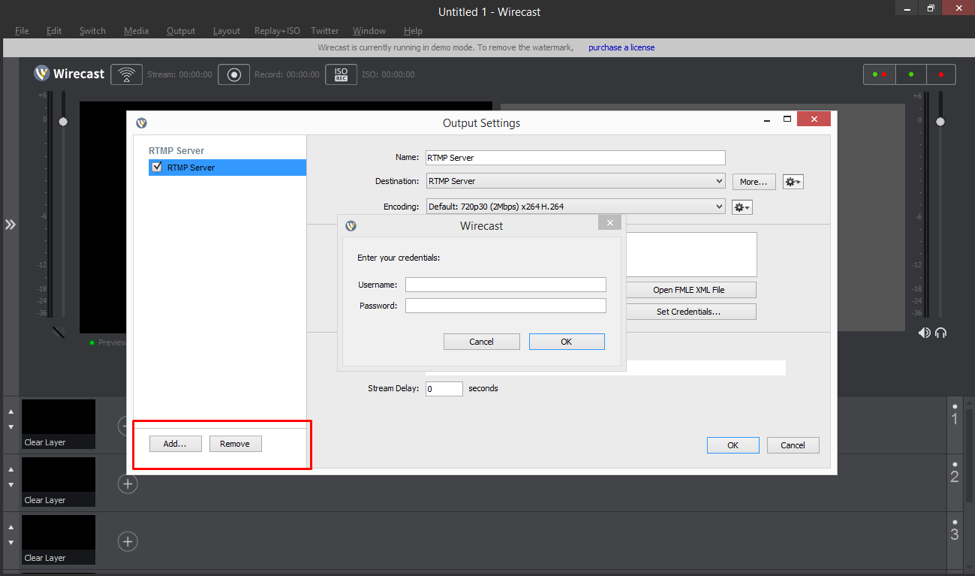
AJUSTE DE LA CONFIGURACIÓN
Asegúrese de que el flujo está correctamente configurado para HTML5. Para ello, haga clic en el icono del reloj situado junto al menú desplegable ENCODING y seleccione EDIT o NEW PRESET.
La configuración para HTML5 debe ser la siguiente:
– Formato de salida: FLASH
– Codificador: H.264
– Anchura, Altura, Fotogramas por segundo, Velocidad media de bits: a su elección
Ten en cuenta que los ajustes por defecto de Wirecast 7 son ajustes HD.
Si planeas hacer un único streaming, te recomendamos una definición estándar para asegurarte de que tu streaming se reproducirá para todos tus espectadores. Tenga en cuenta que una definición estándar es 480p: 854×480, 500 Kbps – 2 Mbps para vídeo, 128kbps (estéreo) para audio.
– Perfil: Línea de base
– Fotograma clave cada:
1) Primero, comprueba el número de fotogramas por segundo
2) A continuación, asegúrese de que el fotograma clave cada (intervalo de fotogramas clave) es igual a 2 veces el número de fotogramas por segundo.
3) Por último, observa el siguiente ejemplo (60 = 30 x 2)
4) No bajes de 24 fotogramas por segundo
– Debe comprobarse la tasa de bits constante estricta
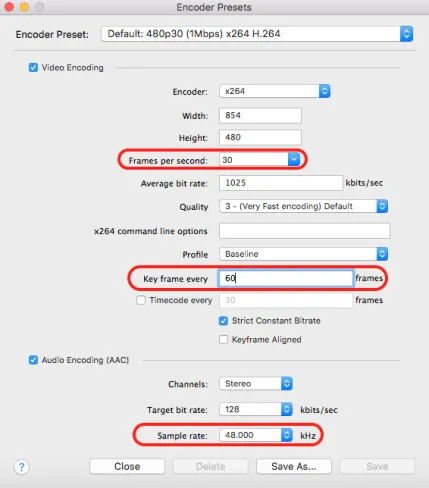
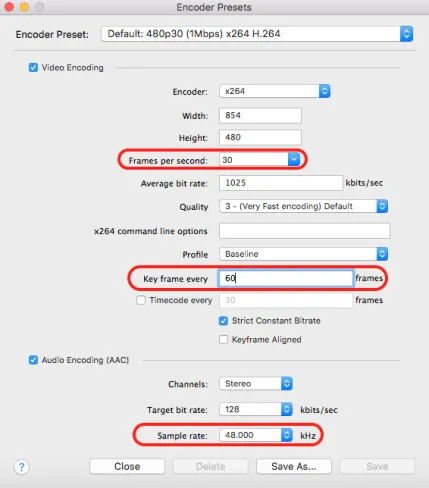
– Canales: Estéreo
– Bitrate objetivo: elija
– Frecuencia de muestreo: 48 Khz
Haga clic en GUARDAR.
Introduzca las credenciales en ESTABLECER CREDENCIALES (nombre de usuario y contraseña de 6 dígitos).
De nuevo en la ventana CONFIGURACIÓN DE SALIDA, pulse OK.
Ya está listo para la emisión: haga clic en STREAM.
![]()
![]()
¿Necesita ayuda para configurar el flujo? Si es así, siga este artículo que explica cómo elegir las fuentes, así como otros pasos necesarios para la configuración.

